怎样关闭开机自动启动程序 电脑开机自动启动程序如何关闭
更新时间:2024-04-01 11:49:33作者:jiang
在日常使用电脑的过程中,我们经常会遇到开机自动启动程序的情况,有时候这些自动启动的程序会影响到我们的电脑运行速度,甚至导致系统卡顿。怎样关闭开机自动启动的程序呢?今天我们就来讨论一下电脑开机自动启动程序如何关闭的方法。通过简单的设置,我们可以轻松地禁止不必要的软件在开机时自动启动,让电脑运行更加流畅。
具体方法:
1.win+r
使用快捷键【win+r】,会弹出一个运行窗口。如下图所示。
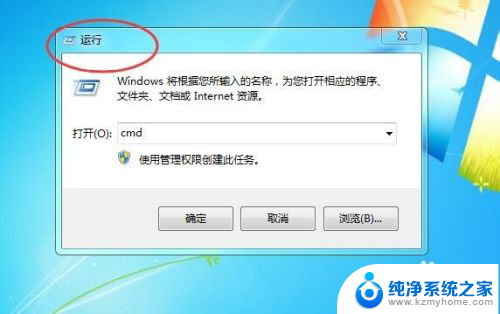
2.msconfig
然后在运行窗口中,输入【msconfig】。点击下方的【确定】按钮,如下图所示。
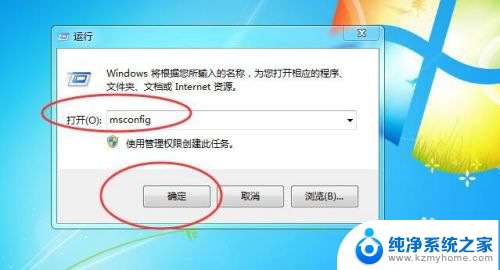
3.系统配置
然后就会弹出一恶搞【系统配置】软件,如下图所示。
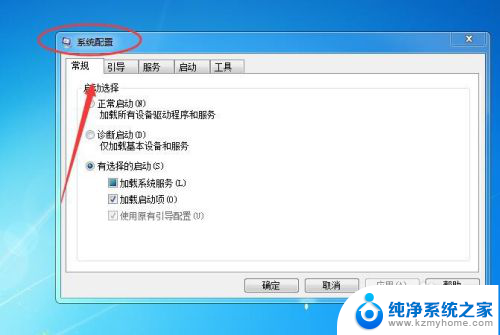
4.启动
然后切换到【启动】选项卡,如下图所示。
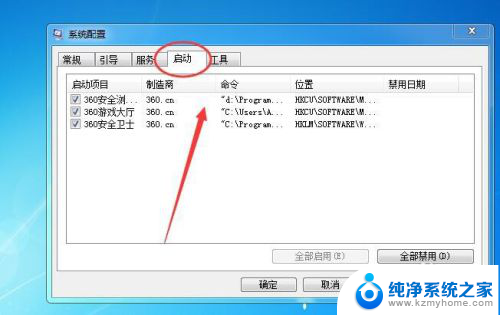
5.取消勾选
然后再把不需要自动启动的软件,取消勾选即可。如下图所示。

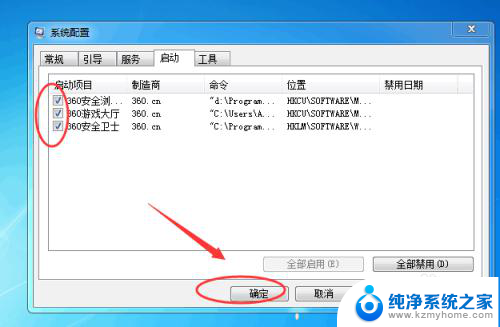
以上就是如何关闭开机自动启动程序的全部内容,如果你也遇到了同样的情况,请参照我的方法来处理,希望能对你有所帮助。
怎样关闭开机自动启动程序 电脑开机自动启动程序如何关闭相关教程
- 开机自己启动的程序怎么关 开机自启动软件如何关闭
- 电脑开机如何关闭自动启动软件 电脑开机自动启动程序怎么关闭
- 笔记本开机软件自动打开怎么关闭 怎样关闭电脑开机自动启动的软件程序
- 电脑怎么关闭开机启动软件 电脑开机自动启动程序如何关闭
- 电脑如何关闭开机自启软件 电脑开机自动启动程序关闭方法
- 怎么关闭电脑自动启动软件 电脑开机自动启动程序关闭方法
- 怎么关闭软件开机启动 开机自动启动的软件如何关闭
- 取消开机自动运行软件 如何关闭电脑开机时自动启动的软件程序
- 软件的开机启动在哪里关闭 开机自启动软件程序如何关闭
- 钉钉如何取消开机自动启动 钉钉怎么关闭开机自动启动
- word 文档怎么设置成excel word如何导入excel
- mobi的文件怎么打开 mobi文件如何打开
- 手提电脑键盘解锁按哪个键 笔记本电脑键盘密码忘记了怎么打开
- 电脑键盘灯怎么一直亮 笔记本键盘灯如何设置长亮
- 如何破解不允许截屏 解除应用截屏限制的方法
- 新电脑c盘扩容 电脑C盘空间不足如何扩容
电脑教程推荐